Измерете времето за зареждане в Windows с Windows Boot Timer
Някога измервали ли сте времето за зареждане на вашия компютър? Предполагам, че не! Е, ето една проста помощна програма, наречена Windows Boot Timer , която може да ви заинтересува. Помощната програма за време за зареждане(Boot) на Windows е полезна помощна програма за таймер за зареждане, която се зарежда в паметта, когато стартирате компютъра си и измерва общото време за зареждане на системата.
След като всички системни процеси се заредят, помощната програма се премахва от системната памет и показва общото време за зареждане. Не се изисква инсталация. Всичко, което трябва да направите, е да щракнете двукратно върху изпълнимия файл & при рестартиране; той ще покаже времето, необходимо на вашия компютър за зареждане на Windows. Той не отчита времето, необходимо за преминаване през BIOS или BIOS за зареждане на парола.
За съжаление програмата без вашето съгласие ви отвежда до сайта на разработчика за обратна връзка и одобрение на продукти.
Измерете времето за стартиране на Windows
Изтеглете Boot Timer от тук(here)(here) . Работи и с Windows 10 , Windows 8, Windows 7 и Windows Vista ! Запазете цялата работа и след това използвайте тази помощна програма.
Стартирайте изтеглената помощна програма. Ще поиска разрешение за рестартиране. Щракнете върху OK. (Click OK.)При рестартиране първо ще получите съобщение с молба да не използвате мишката или клавиатурата за известно време. Така че, моля, придържайте се към него. Скоро(Soon) ще получите диалогов прозорец, който ви казва времето за стартиране(Boot) на Windows .
Ето моето редовно време за стартиране.
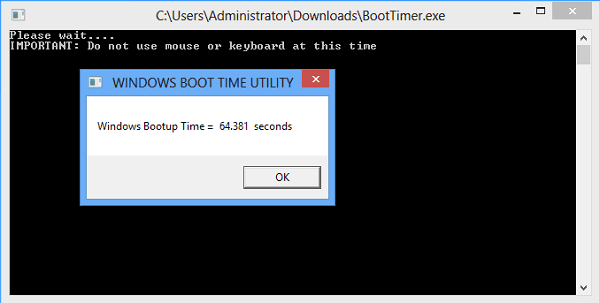
А ето и показанията, след като премахнах стартовия запис. Компютърът ми успя да избръсне малко време.

- BootRacer е друг инструмент, който ви помага да измерите връзката на обувката.
- AppTimer е безплатна програма, която ще стартира изпълним файл, предварително зададен брой пъти и след това ще измерва времето, необходимо за стартиране всеки път.
- Soluto не само ще измери времето ви за зареждане, но и ще ви помогне да оптимизирате допълнително времето за зареждане.
СЪВЕТ(TIP) : Отидете тук, ако искате да направите Windows Startup, Run, Shutdown по-бързо(make Windows Startup, Run, Shutdown Faster) .
Related posts
Безплатен софтуер за измерване на времето за зареждане или стартиране в Windows 11/10
Как да стартирате времето и да извършите проследяване на зареждане в Windows 10
Windows е блокиран на екрана за добре дошли
FaceTime Camera не работи в Windows 10 с Boot Camp
Какво е бързо стартиране и как да го активирате или деактивирате в Windows 11/10
РЕШЕНО: Няма налично устройство за зареждане в Windows 7/8/10
Грешка 0211: Клавиатурата не е намерена на компютър с Windows 10
Как да стартирате Windows 10 в режим на възстановяване
Компютърът с Windows не се стартира след прекъсване на захранването
Как да направите хардуерно чисто зареждане в Windows 11/10
Не е открит диск за зареждане или дискът е неуспешен [РЕШЕНО]
Как да промените логото на Windows Boot с помощта на HackBGRT
Как да активирате или деактивирате входа за стартиране в Windows 11/10
Поправете, че Windows 10 не се зарежда от USB [РЕШЕНО]
Компютърът с Windows се зарежда в BIOS всеки път, когато го включа
Опитът за зареждане на PXE от Surface Laptop е неуспешен в Windows 10
Архивиране на MBR: Архивиране, възстановяване на главния запис за стартиране в Windows 10
Как да възстановите BCD или файл с данни за конфигурация на зареждане в Windows 11/10
Преименувайте или променете името на ОС в Windows Boot Manager
Коригиране на грешка 1962, Не е намерена операционна система на компютри с Windows 11/10
